Hvordan få visse kontakter til å ringe på lydløs Android

Hvis du vil få kontakter til å ringe lydløst på Android-en din, er det bare å justere Ikke forstyrr-unntakene for favorittkontakter. Detaljer i artikkelen.
GIF-er er det viktigste kommunikasjonsverktøyet for mange mennesker. Vi bruker dem til å uttrykke følelser og fordi de generelt er morsomme. Det har blitt vanlig å ha hele nettsamtaler som utelukkende består av GIF-er. Men akkurat som alt annet som er sterkt avhengig av teknologi, kan GIF-er slutte å fungere på et tidspunkt.
Siden GIF-er er en integrert del av bruk av en meldingsapp, vil du løse det problemet så snart som mulig. Det er to mulige scenarier: enten kan en app ikke laste inn GIF-filer, eller du kan ikke få tilgang til dem fra tastaturet. Vi skal utforske begge mulighetene og dekke deg i tilfelle du støter på ett av disse problemene.
Innholdsfortegnelse:
GIF-er lastes ikke inn i apper på iPhone
Tenk deg at du sender tekstmeldinger med noen, og GIF-ene de sender deg plutselig slutter å dukke opp. Du kan enten legge merke til en feil eller et stillbilde, i stedet for en bevegelig GIF. Uansett, en GIF kan ikke lastes inn riktig, og du kan derfor ikke se den.
Problemet ligger sannsynligvis i en svak internettforbindelse, eller det er noe galt med selve appen. Så du bør nok sjekke det først. Og hvis du ikke er sikker på hva du skal gjøre, skal vi snakke om hvert enkelt tilfelle nedenfor.
1. Sjekk internettforbindelsen din
Hvis internettforbindelsen din er svak, vil ikke en app kunne laste inn en GIF på riktig måte. Det gjelder spesielt hvis du bruker mobildata i stedet for Wi-Fi. Enten er signalet ditt svakt, eller så har du Low Data Mode aktivert. Hvis du merker at signalet ditt er svakt, er det ikke mye du kan gjøre med det, bortsett fra å flytte til et annet sted hvor du kan fange et sterkere signal.
Low Data Mode er et alternativ som hjelper din iPhone med å redusere mobildatabruken. Det setter noen datakrevende prosesser på pause, som automatiske oppdateringer og synkronisering av bilder for å utvide datalengden så mye som mulig. Blant andre begrensninger kan denne modusen også påvirke GIF-er. Så hvis du mottar en GIF mens denne modusen er på og du er på mobildata, kan den vises som et stillbilde for å lagre data.
Jeg anbefaler å holde lav datamodus på, fordi fordekte appoppdateringer kan ødelegge dataplanen din. Du kan imidlertid kort deaktivere den for å se om den faktisk forårsaker problemet med GIF-er i meldingsappene dine. Slik gjør du det:
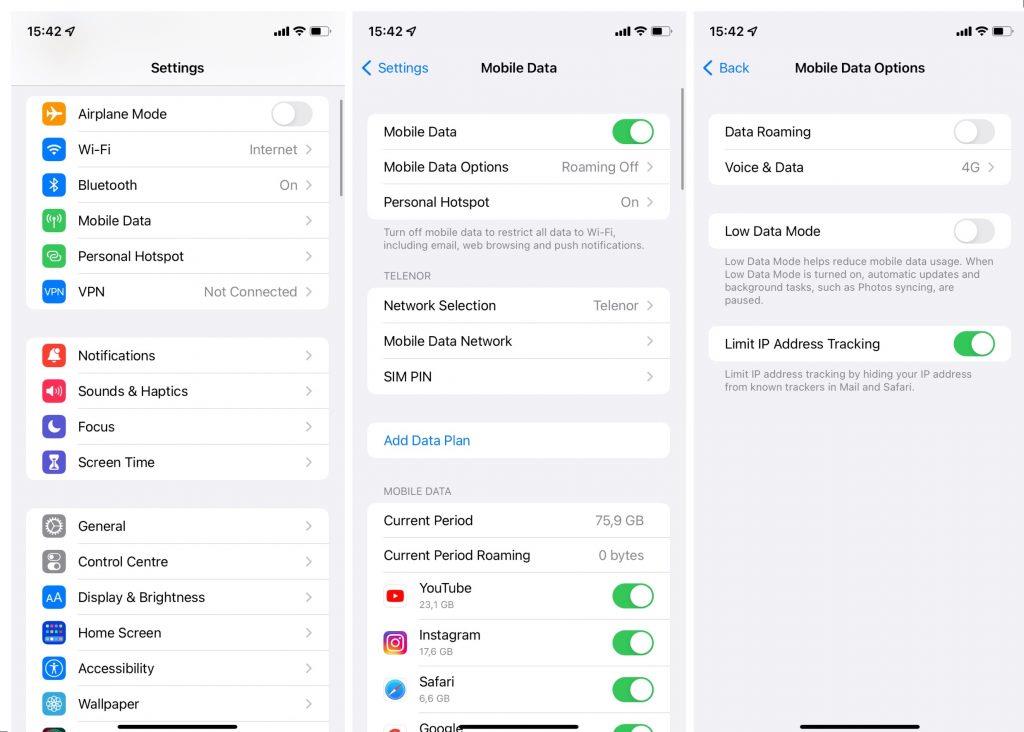
Det er det for mobildata. Men hvis du oppdager at det er noe galt med Wi-Fi-tilkoblingen din, sjekk ut denne artikkelen for flere løsninger.
2. Start appen på nytt
Det er ingen dyp visdom her. Bare start appen på nytt og se om GIF-er begynner å vises normalt. Noen ganger kan den enkleste løsningen være den rette. Og det er ingen enklere og mer anvendt løsning enn en omstart. Enten vi snakker om datamaskinen din, din gamle TV eller Instagram-appen, er det universelle svaret å slå den av og på. Og det beste, det kan faktisk fungere.
Bortsett fra alle vitser, er det en god idé å starte appene på nytt fra tid til annen. Siden iOS er et så godt optimalisert operativsystem, har det fortsatt apper du ikke har brukt på flere dager i minnet. Bare åpne listen over nylige apper, og du vil bli overrasket over hvor mange av dem som fortsatt er der.
3. Oppdater appen
Håndtering av feil er en vanlig komponent ved bruk av apper. Og det verste er at du aldri vet hva du kan forvente når en ny oppdatering kommer. Så det er mulig at den siste oppdateringen til meldingsappen din forårsaket problemet med GIF-er. Dessverre, hvis en oppdatering faktisk forårsaket problemet, er det ikke mye du kan gjøre med det, siden feilen sannsynligvis er implementert inne i appens kode, langt utenfor rekkevidde.
På den annen side, akkurat hvordan den kom, vil feilen sannsynligvis forsvinne med noen av de fremtidige oppdateringene. Spesielt hvis problemet er utbredt, og mange klager på det. Bredere offentlig eksponering av problemet vil drive utviklernes oppmerksomhet til det raskere.
Så, bare sørg for å se etter oppdateringer regelmessig, så burde løsningen komme. Ja, det er irriterende å vente, men hvis du allerede har prøvd alt annet, er det ikke mye du kan gjøre.
GIF-tastatur fungerer ikke på iPhone
Nå som vi (forhåpentligvis) fant ut hvorfor du ikke mottar GIF-er, la oss snakke om den motsatte situasjonen. Hvis du ikke kan sende GIF-er, er det noe galt med enten tastaturet eller tjenesten du får GIF-ene fra (sannsynligvis Giphy).
Vi skal utforske noen mulige tilfeller der du kanskje ikke kan sende GIF-er. Forhåpentligvis vil en av disse hjelpe deg med å løse problemet, slik at du kan komme tilbake til å ha normale samtaler med vennene dine igjen.
1. Sjekk regioninnstillingene dine
Ikke alle apper er tilgjengelige over hele verden. Mer spesifikt er det mest populære iOS-tastaturalternativet, Gboard, kun tilgjengelig i utvalgte regioner. Hvis Gboard er utilgjengelig i din region, er det sannsynligvis ikke den eneste appen som mangler i butikken (kanskje Google Photos, Assistant osv. også).
Jeg antar at du endret regioninnstillingene dine for å gjøre alle disse appene tilgjengelige, slik at du kan installere dem. Men så ville du foreta et kjøp, og det er bare mulig hvis regioninnstillingene samsvarer med den faktiske plasseringen. Så du måtte bytte tilbake til det virkelige landet ditt for å gjøre det kjøpet. Men så snart du har gjort det, forsvant Gboard (sammen med andre apper) umiddelbart fra App Store.
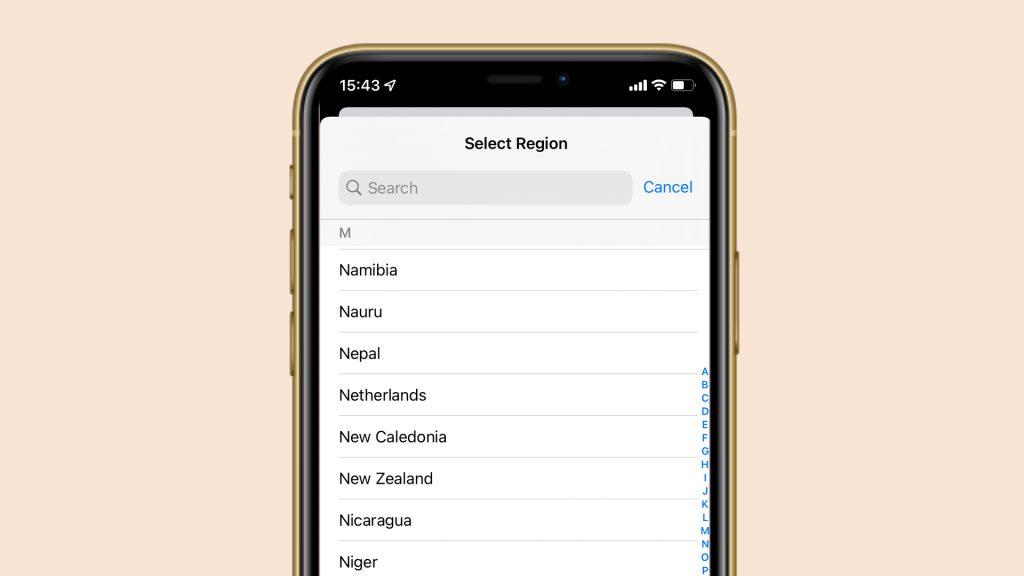
Siden Gboard ikke var ment å fungere i din region, og det ikke er tilgjengelig i App Store, kan det oppstå alle slags problemer. Jeg personlig kunne ikke bruke GIF-er fra Gboard, fordi appen ikke er tilgjengelig i min region. Tastaturet ville bare krasje og bytte til systemtastaturet hver gang jeg prøvde å få tilgang til GIF-delen.
Hvis du er kjent med hva jeg snakker om, har du to alternativer. Behold enten regioninnstillingene og bruk et alternativ for å sende GIF-er, eller endre regioninnstillingene dine. Men hvis du allerede har noen aktive abonnementer, antar jeg at sistnevnte egentlig ikke er et alternativ.
2. Oppdater tastaturappen
Akkurat som det er tilfellet med meldingsapper, kan det også være en feil inne på tastaturet. Så sørg for å se etter oppdateringer til det valgte tastaturet regelmessig. Hvis det er noe galt med det, og du ikke finner noen andre løsninger, vil utvikleren sannsynligvis fikse det i noen av de fremtidige utgivelsene.
Hvis du bruker iOS' standardtastatur, sørg for å se etter iOS-oppdateringer regelmessig. Siden tastaturet er en del av systemet, vedlikeholder Apple det gjennom regelmessige systemoppdateringer.
3. Sjekk om Giphy er nede
Hvis du ikke bruker en innebygd GIF-seksjon på tastaturet, bruker du sannsynligvis Giphy til å finne og dele bevegelige bilder. Hvis Giphy-appen på din iPhone ikke fungerer som den skal, kan du også bruke nesten hvilken som helst løsning fra denne artikkelen. Så sjekk internettforbindelsen din, start på nytt eller oppdater appen. Det er imidlertid en ting til du kan prøve.
Du kan sjekke om Giphys servere er oppe og kjører. Hvis serverne er nede, kan ikke appen levere GIF-er til din iPhone. Men ikke bekymre deg, siden serverbrudd varer ikke for lenge. Hvis serveren virkelig er nede for øyeblikket, vil den sannsynligvis gå opp i løpet av en time eller to.
Du kan sjekke Giphys serverstatus her .
4. Bytt tastatur
Og til slutt, hvis du fortsatt ikke kan løse GIF-problemet på iPhone, bør du kanskje bytte til et alternativt tastatur. Hvis du for eksempel finner ut at en feil hindrer deg i å sende GIF-er til en ny appoppdatering kommer, kan du bruke et annet tastatur som en midlertidig løsning.
Det er omtrent det. Jeg håper denne artikkelen hjalp deg med å løse problemet med GIF-er på iPhone. Hvis du har kommentarer, spørsmål eller forslag, skriv dem gjerne ned i kommentarene nedenfor.
Reduce Motion er en funksjon for å tone ned noen av animasjonene på din iPhone. Det er nyttig å spare enhetens batterilevetid. Det kan imidlertid redusere noe av enhetens funksjonalitet, for eksempel de animerte GIF-ene.
Slik deaktiverer du funksjonen Reduser bevegelse og fikser GIF-er som ikke lastes inn på iPhone-problem:
Hvis du vil få kontakter til å ringe lydløst på Android-en din, er det bare å justere Ikke forstyrr-unntakene for favorittkontakter. Detaljer i artikkelen.
Hvis Android-appene dine fortsetter å lukkes uventet, trenger du ikke lete lenger. Her skal vi vise deg hvordan du fikser det i noen få enkle trinn.
Hvis talepostvarsling ikke forsvinner på Android, slett lokale data, avinstaller appoppdateringer eller kontroller varslingsinnstillingene.
Hvis Android-tastaturet ikke vises, sørg for å tilbakestille appen ved å slette lokale data, avinstallere oppdateringene eller deaktivere bevegelser.
Hvis du ikke kan åpne e-postvedlegg på Android, last ned vedlegget og appene som kan åpne det og prøv igjen. Tilbakestill Gmail eller bruk PC.
Hvis du får feilmeldingen Problem med å laste widgeten på Android, anbefaler vi at du fjerner og legger til widgeten igjen, sjekker tillatelser eller tømmer bufferen.
Hvis Google Maps ikke snakker i Android og du ikke hører veibeskrivelser, sørg for å fjerne data fra appen eller installere appen på nytt.
Instruksjoner for å endre hårfarge ved hjelp av PicsArt på telefonen. For å endre hårfarge på bildene dine enkelt og greit, her inviterer vi deg til å følge med.
LDPlayer: Android Emulator for Windows PC & Laptop, LDPlayer er en gratis Android-emulator på datamaskinen. Enten du er PC- eller bærbar bruker, er LDPlayer fortsatt tilgjengelig
Hvis Gmail for Android ikke sender e-post, sjekk mottakernes legitimasjon og serverkonfigurasjon, tøm appbufferen og dataene, eller installer Gmail på nytt.








